Capcut là gì? Hướng dẫn chi tiết cách tải Capcut trên máy tính

Nếu là một người yêu thích chỉnh sửa video thì chắc hẳn Capcut sẽ là một ứng dụng rất có ích cho bạn đấy!
Nếu bạn đang gặp khó khăn trong việc tải Capcut về máy tính bàn của mình thì hãy tham khảo ngay bài viết dưới đây của Sforum để được hướng dẫn nhé!

Capcut là gì?
Capcut là một ứng dụng chỉnh sửa video miễn phí được sử dụng ngày càng phổ biến nhờ vào những tính năng tiện ích và rất dễ sử dụng.

Lợi ích khi sử dụng Capcut PC
Việc sử dụng Capcut đem đến cho người dùng rất nhiều lợi ích như: hỗ trợ bộ lọc, hiệu ứng hình ảnh và âm thanh, chỉnh tốc độ, cắt ghép video dễ dàng,...để tạo ra video một cách nhanh nhất mà không kém phần chuyên nghiệp. Đây cũng là một ứng dụng được các bạn trẻ TikToker sử dụng rất phổ biến nhằm tạo ra các video trendy và ấn tượng nhất trên nền tảng TikTok.
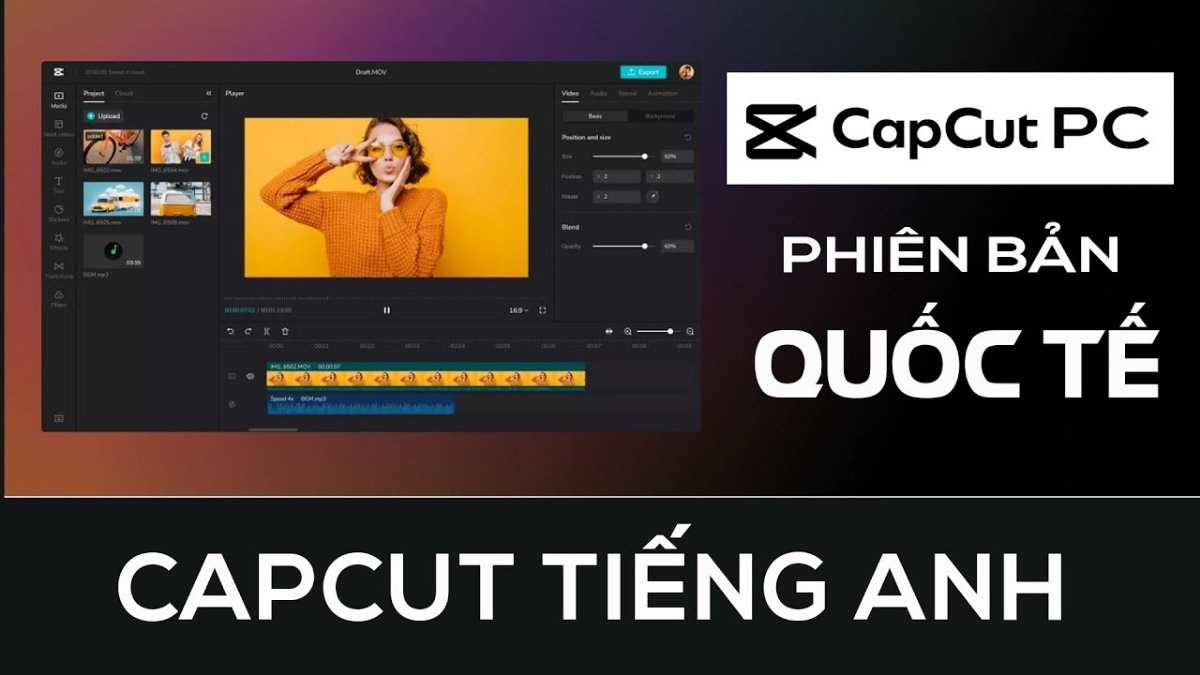
Tính năng nổi bật của Capcut PC?
Tải Capcut PC ứng dụng có những ưu điểm chỉnh sửa video chuyên nghiệp và được nhiều người dùng yêu thích hiện nay. Các tính năng nổi bật của Capcut PC, bao gồm 5 ưu điểm vượt trội như sau:
Giao diện đơn giản, dễ sử dụng
Capcut PC được thiết kế với giao diện đơn giản, dễ sử dụng, giúp người dùng tìm hiểu và sử dụng ứng dụng một cách dễ dàng.
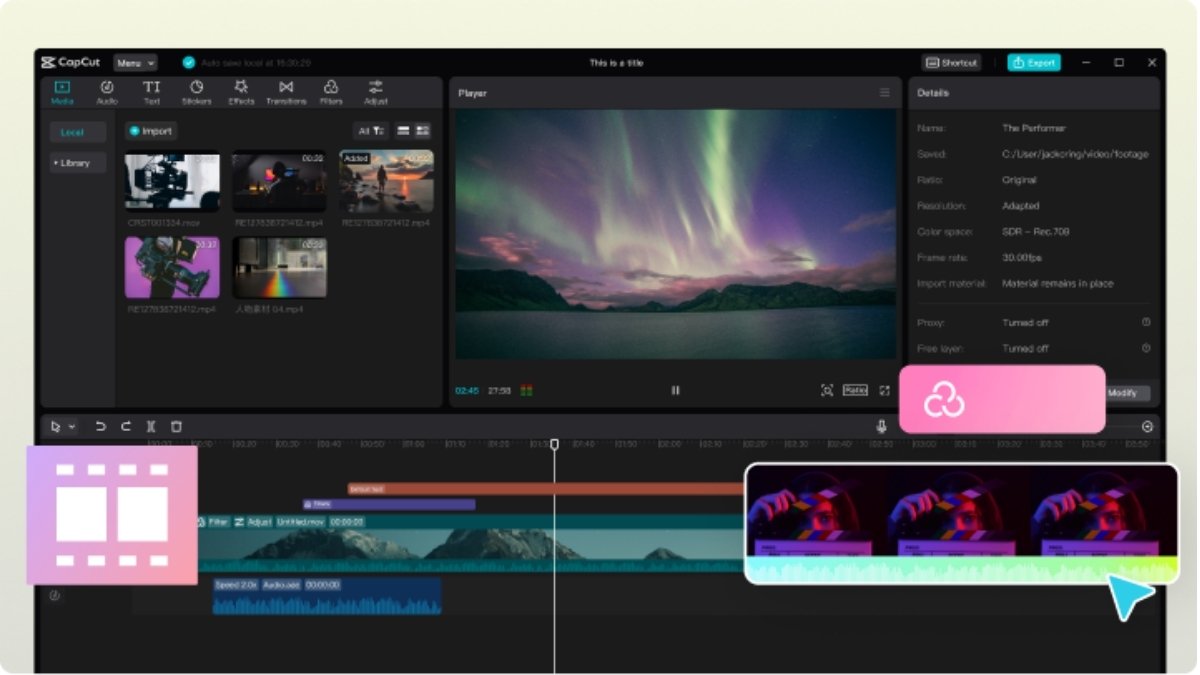
Hỗ trợ nhiều định dạng video
Phiên bản Capcut PC hỗ trợ nhiều định dạng video khác nhau, bao gồm cả các định dạng video phổ biến như MP4, AVI, WMV, MOV, MKV, và nhiều định dạng khác.
Chỉnh sửa video chuyên nghiệp
Capcut PC cung cấp nhiều công cụ chỉnh sửa video chuyên nghiệp, bao gồm cắt ghép video, chỉnh sửa âm thanh, chèn chữ và hiệu ứng đặc biệt, giúp người dùng tạo ra những video chuyên nghiệp và độc đáo.
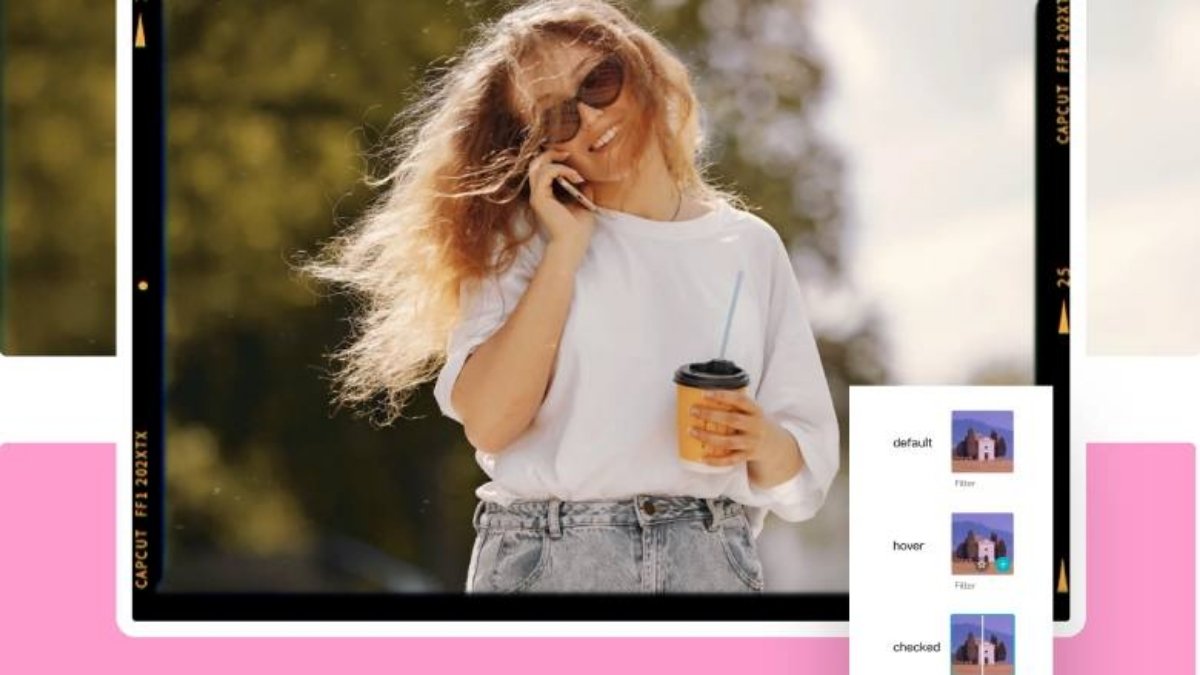
Hiệu ứng đa dạng
Với tải Capcut PC, người dùng có thể sử dụng nhiều hiệu ứng đa dạng để tạo ra những video độc đáo và thu hút khán giả.
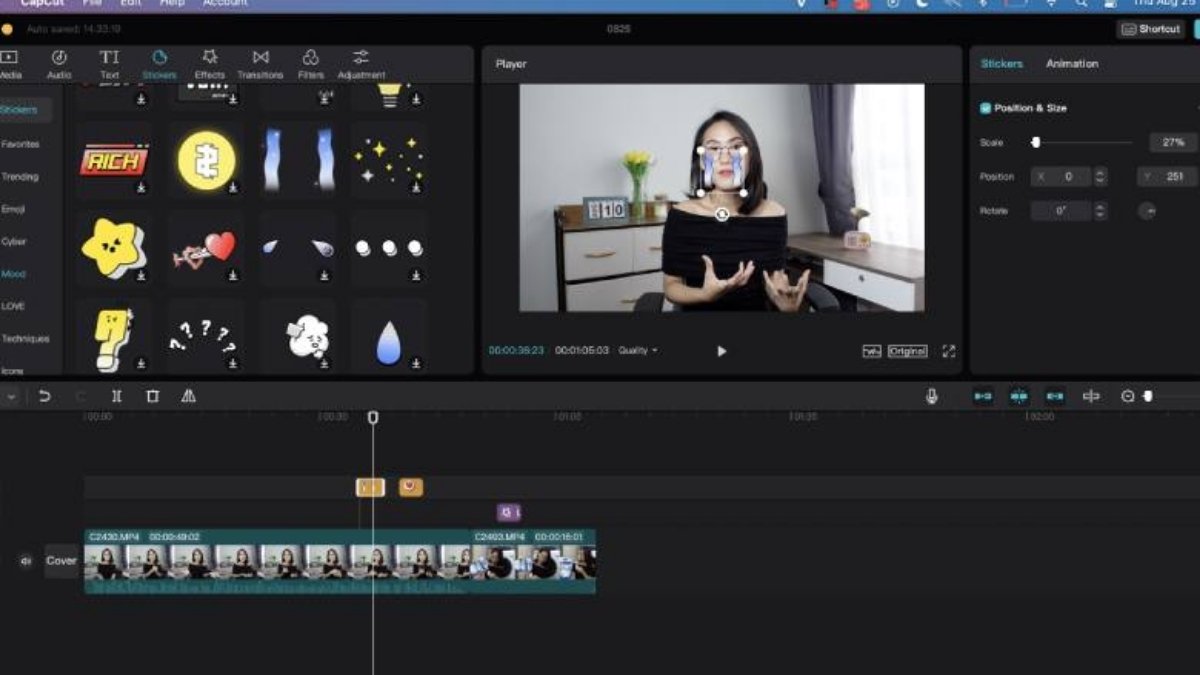
Tính năng chia sẻ và xuất video
Sau khi chỉnh sửa xong video, người dùng có thể chia sẻ và xuất video với nhiều định dạng khác nhau, bao gồm cả định dạng HD và 4K. Điều này giúp người dùng có thể chia sẻ video của mình trên nhiều nền tảng khác nhau một cách dễ dàng.
Hướng dẫn chi tiết cách tải Capcut trên máy tính/PC
Bước 1: Vào trang website Capcut.com
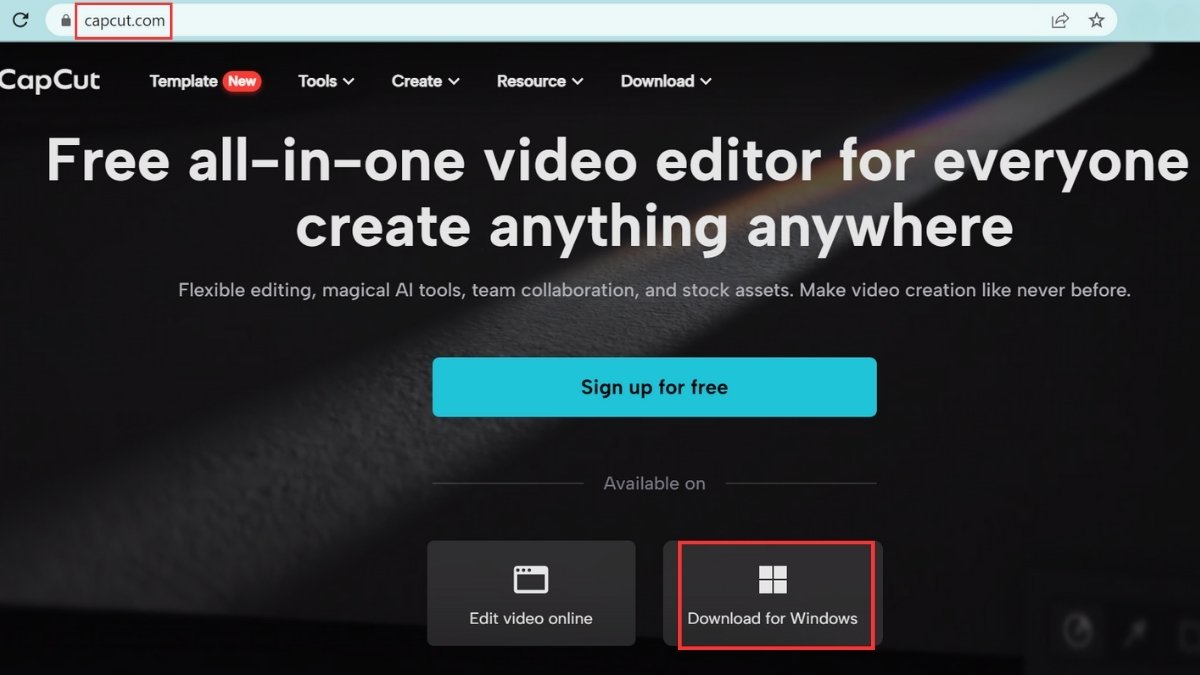
Bước 2: Bạn sẽ thấy một nút 'Download for Windows' xuất hiện, bấm vào đó để tải Capcut PC.
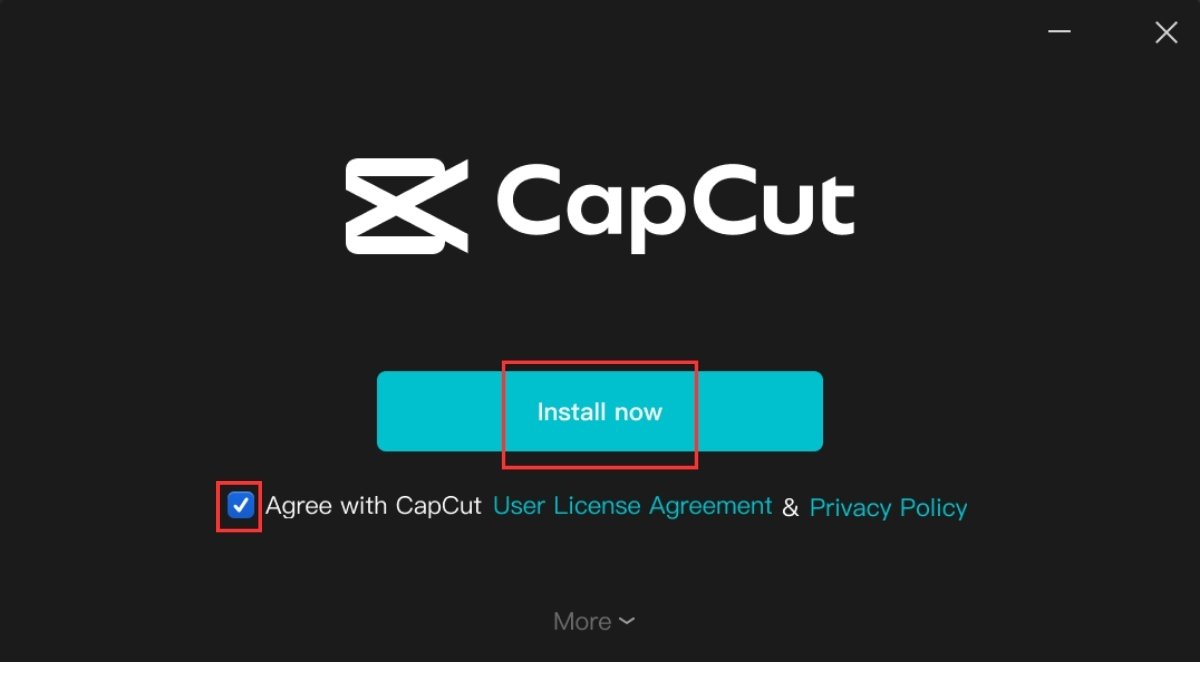
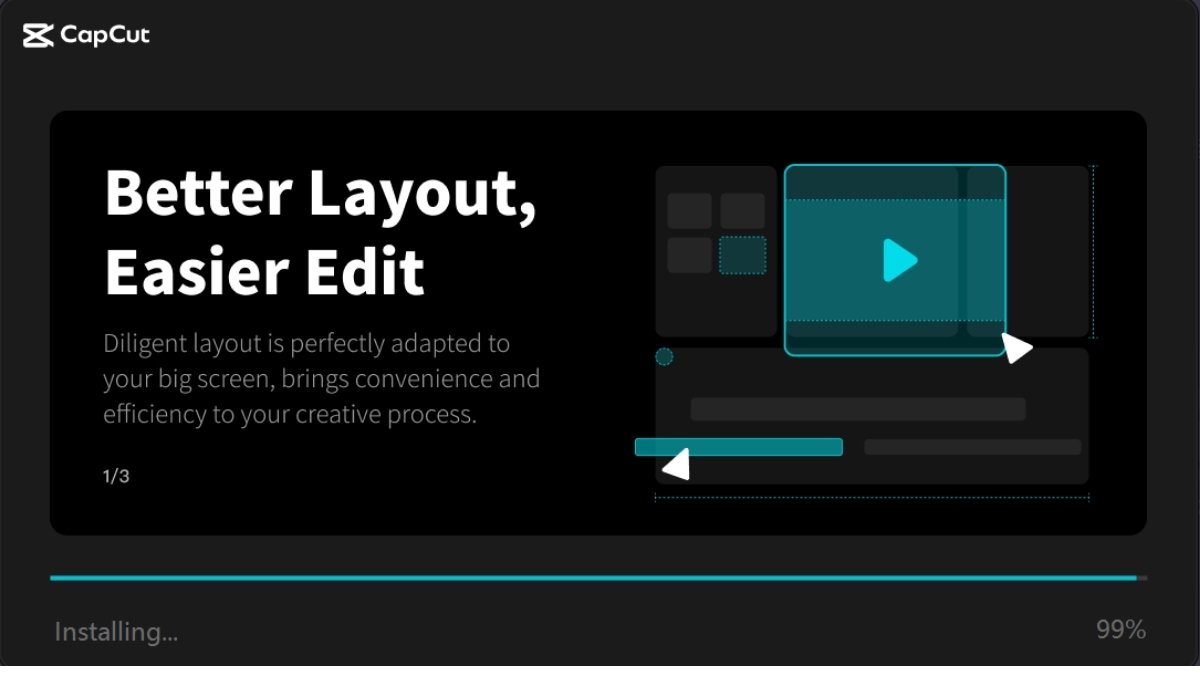
Bước 4: Bấm vào “Start Now” để thực hiện tiếp tục cài đặt Capcut PC
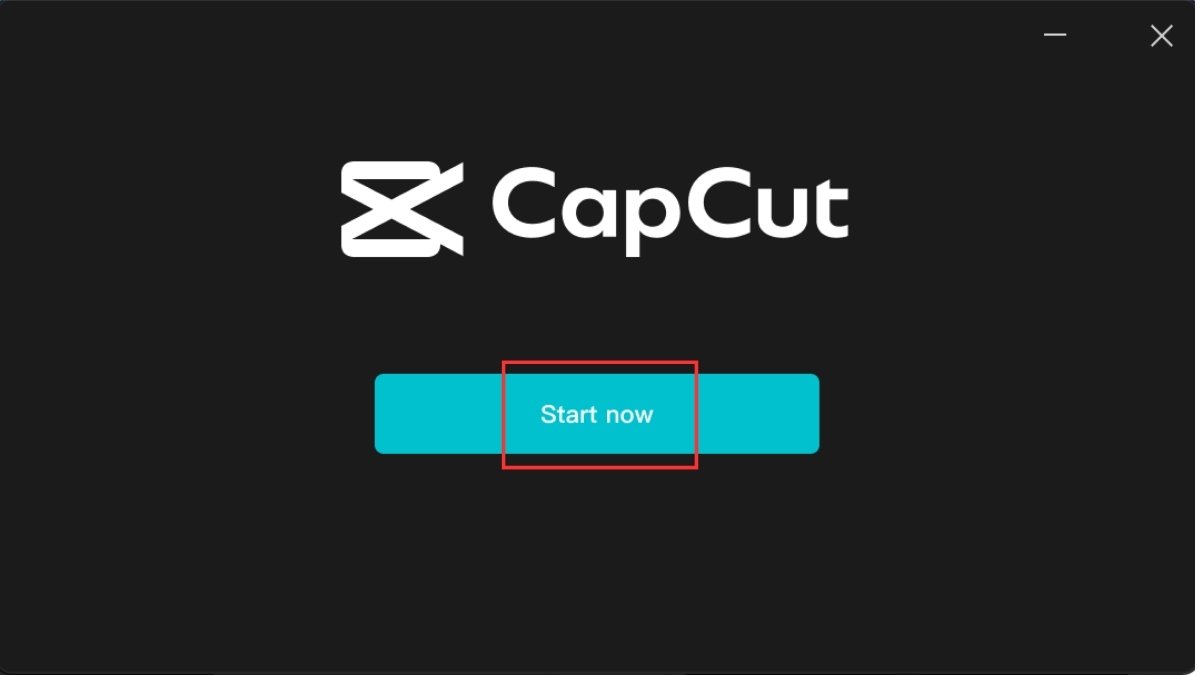
Bước 5: Tiếp theo, chọn “Confirm” để hoàn tất tải, cài đặt Capcut PC. Khi quá trình hoàn tất, bạn sẽ thấy một biểu tượng Capcut xuất hiện trên màn hình máy tính và bạn có thể sử dụng ngay
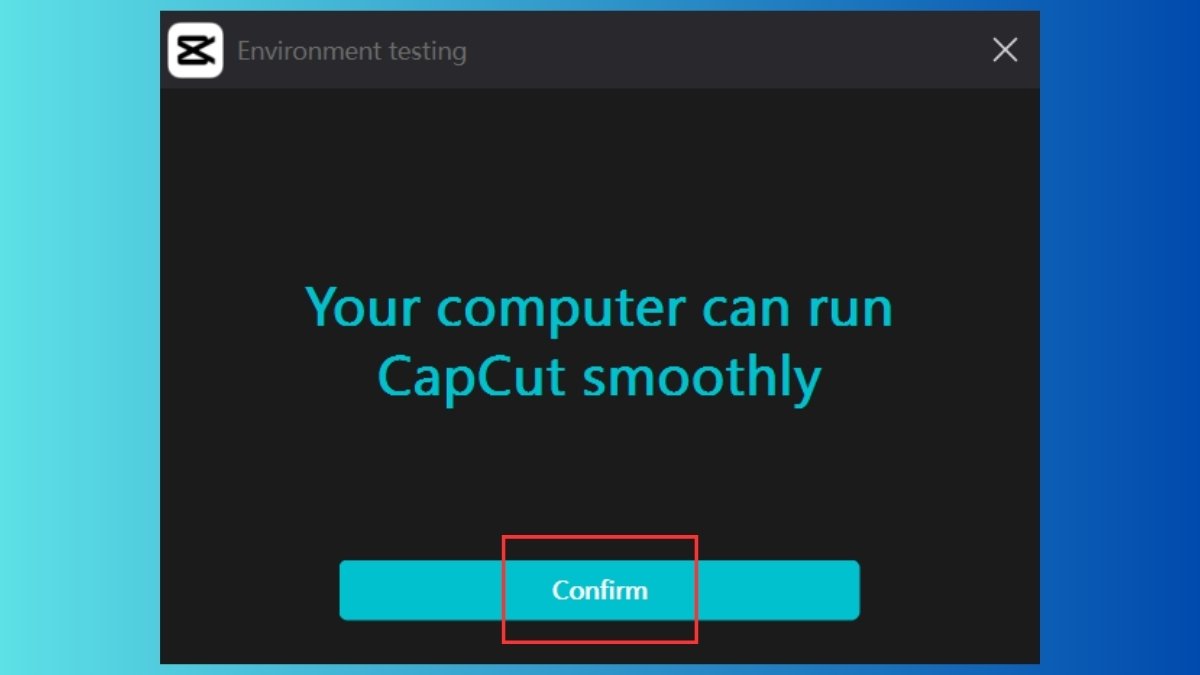
Hướng dẫn dùng Capcut trên máy tính Windows
Để sử dụng Capcut trên máy tính Windows, bạn cần tải và cài đặt phiên bản Capcut PC trên trang web chính thức của ứng dụng. Sau khi cài đặt xong, bạn có thể mở ứng dụng và bắt đầu chỉnh sửa video.
Bước 1: Chọn 'New Project' để bắt đầu tạo dự án mới.
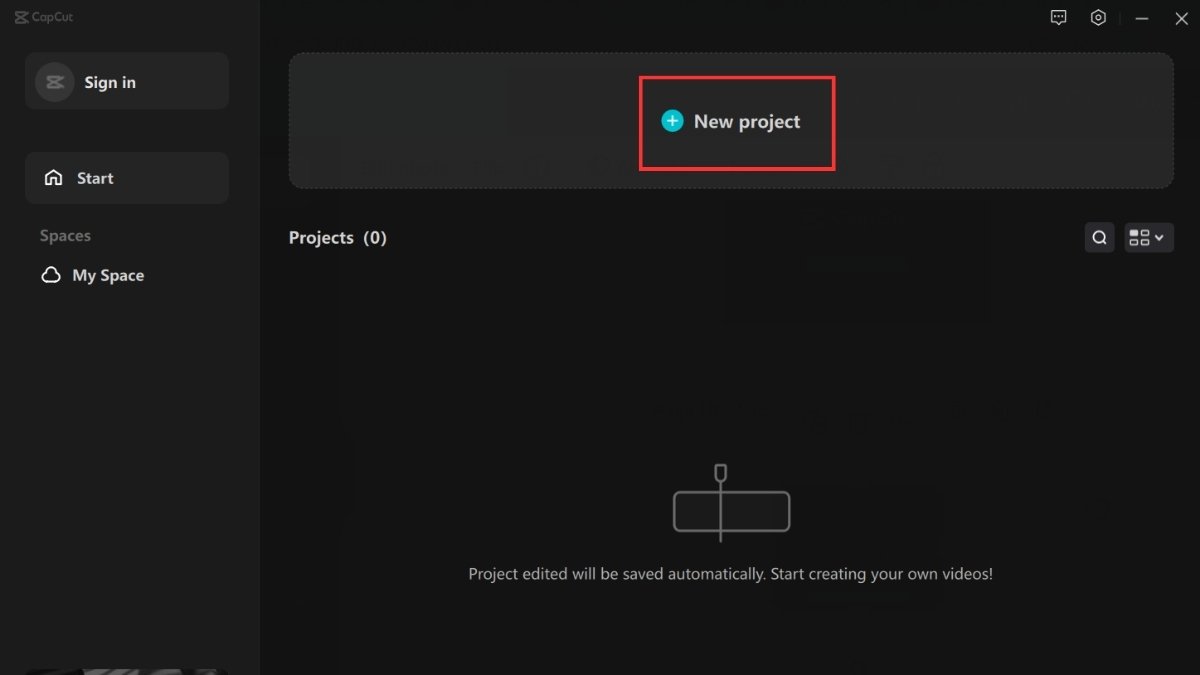
Bước 2: Thêm video vào dự án bằng cách chọn 'Import' và chọn các file video mà bạn muốn chỉnh sửa.
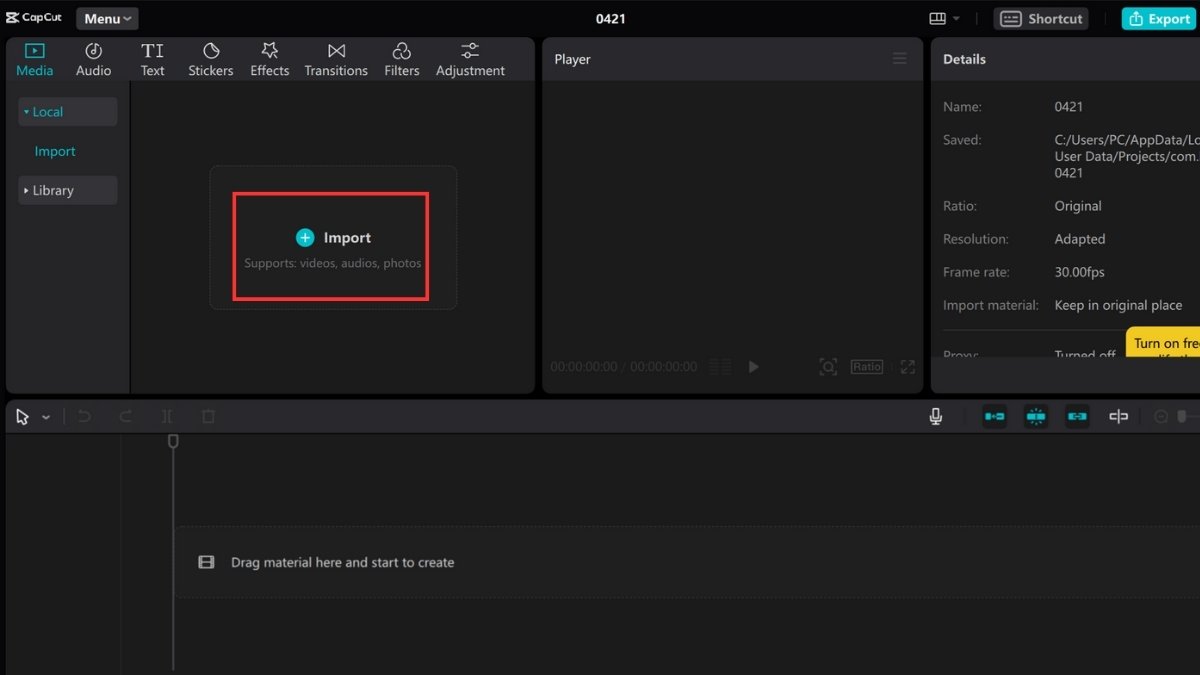
Bước 3: Tiến hành chỉnh sửa video bằng các công cụ được cung cấp trên giao diện. Bạn có thể cắt, ghép, thêm hiệu ứng và chèn chữ vào video của mình.
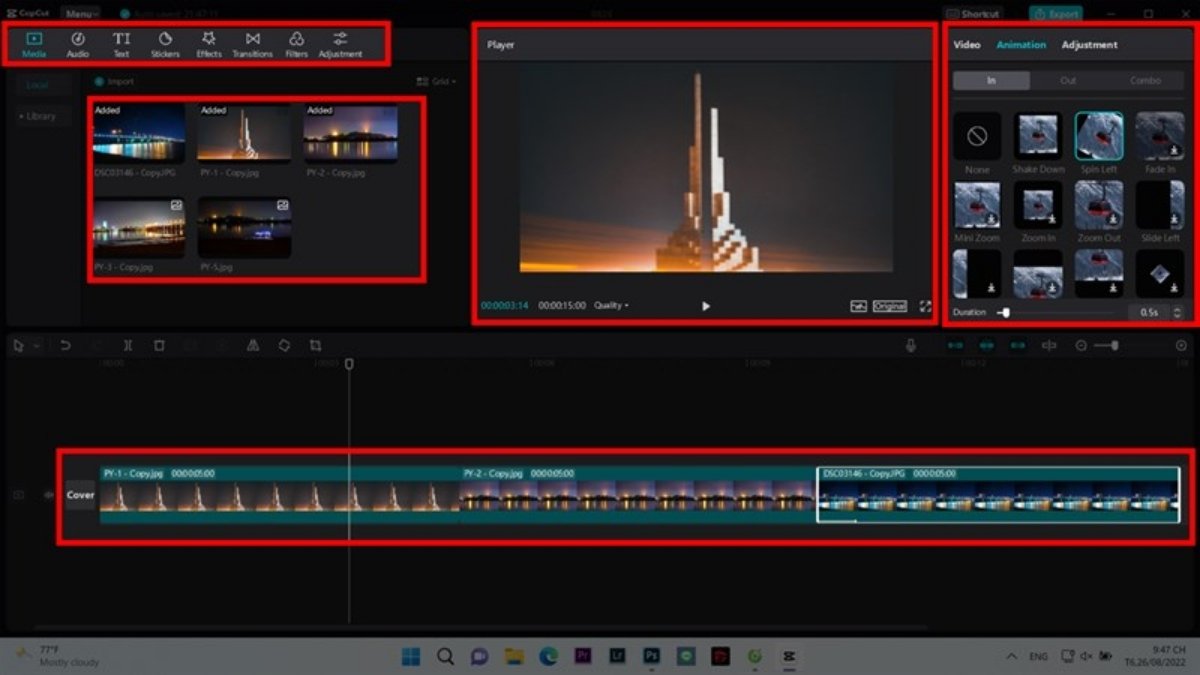
Bước 4: Sau khi chỉnh sửa xong, bạn có thể xuất video với nhiều định dạng khác nhau bằng cách chọn 'Export' và chọn định dạng mà bạn muốn xuất.
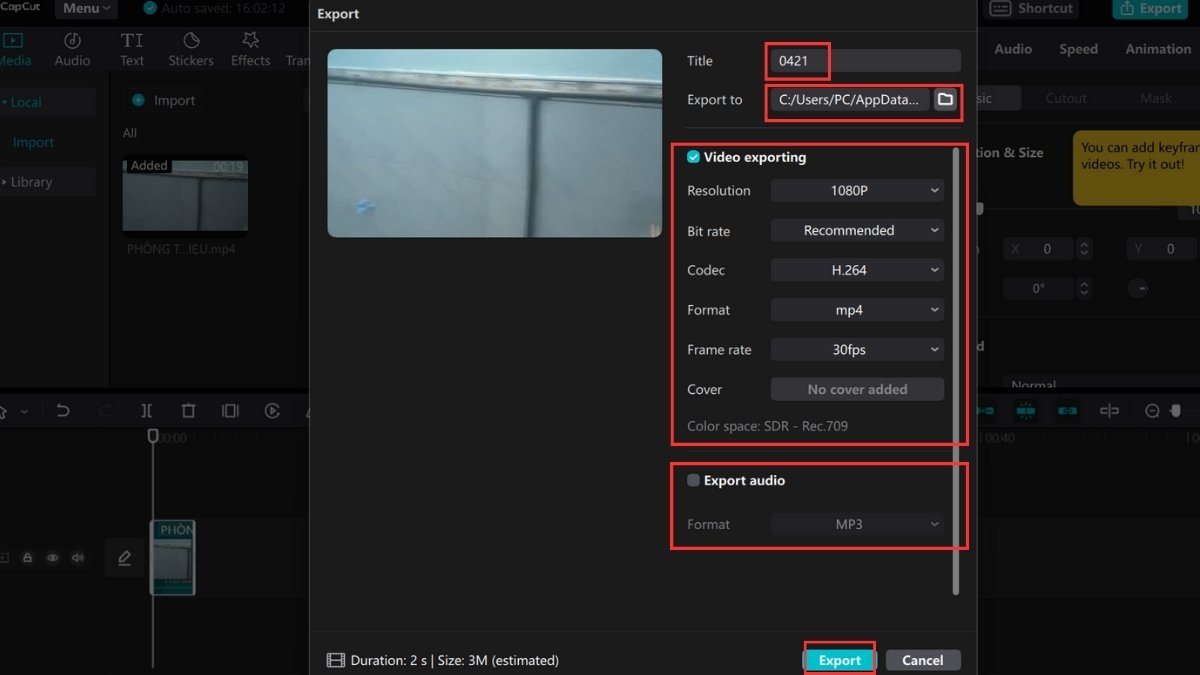
Đó là những hướng dẫn đơn giản để sử dụng Capcut trên PC/máy tính Windows. Bạn có thể thử sử dụng ứng dụng này để tạo ra những video độc đáo và chuyên nghiệp của riêng mình.
Cách tải Capcut trên máy tính/PC đơn giản
Bước 1: Đầu tiên, bạn mở và đăng nhập địa chỉ email của mình vào phần mềm giả lập BlueStacks và chọn CH Play để tải ứng dụng.
Nếu chưa được cài đặt về máy thì bạn có thể tải BlueStacks tại đây.
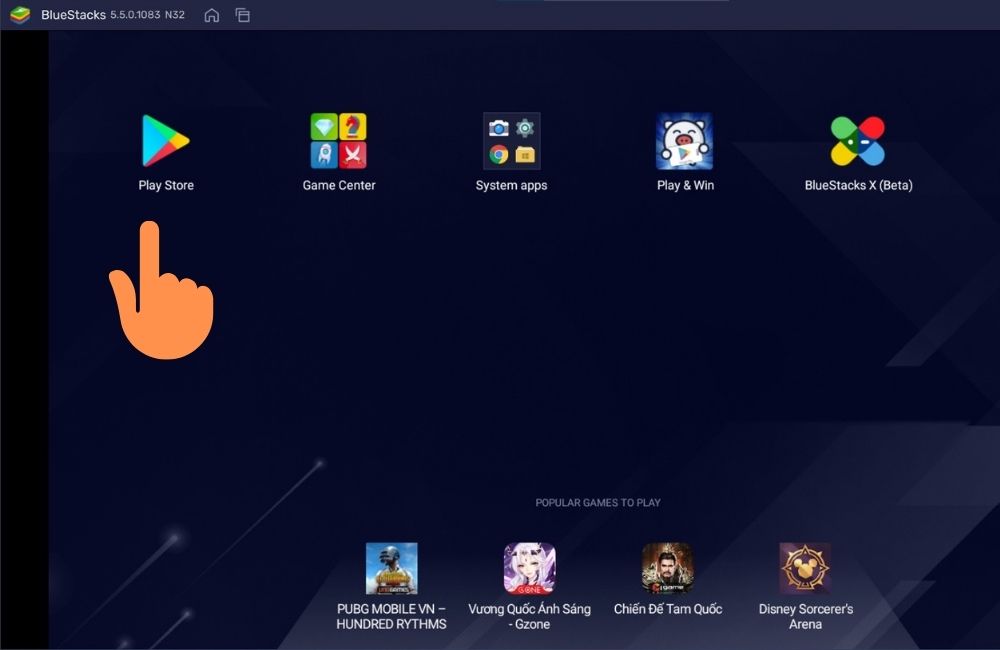 Bước 2: Tiếp theo, bạn nhập từ khóa “Capcut” trên thanh công cụ tìm kiếm và nhấn Enter.
Bước 2: Tiếp theo, bạn nhập từ khóa “Capcut” trên thanh công cụ tìm kiếm và nhấn Enter.
 Bước 3: Sau khi click chuột vào đúng tên phần mềm, bạn chọn Install và nhấn Accept để hoàn tất.
Bước 3: Sau khi click chuột vào đúng tên phần mềm, bạn chọn Install và nhấn Accept để hoàn tất.
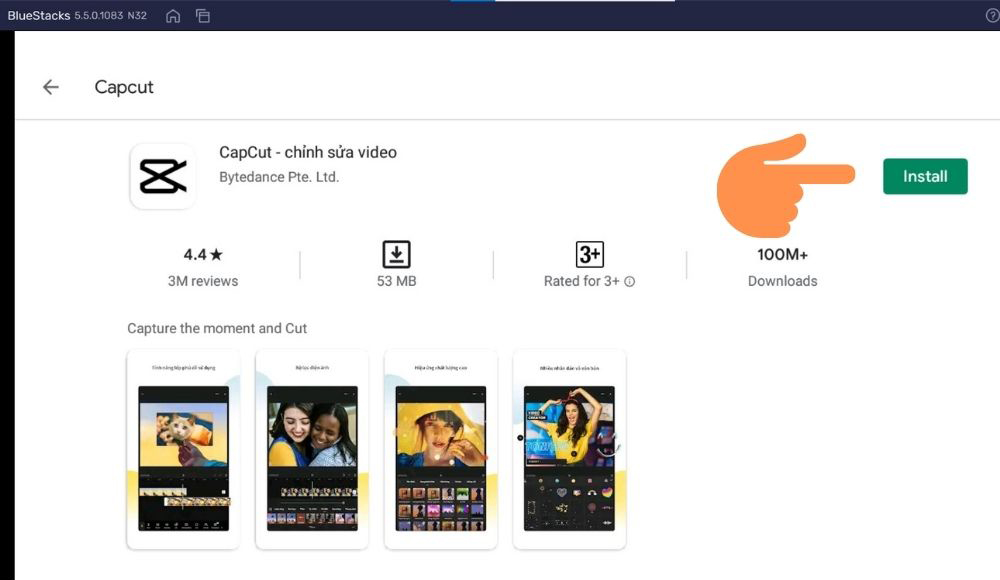
Bước 4: Bạn nhấn Open để bắt đầu mở ứng dụng và chỉnh sửa video.
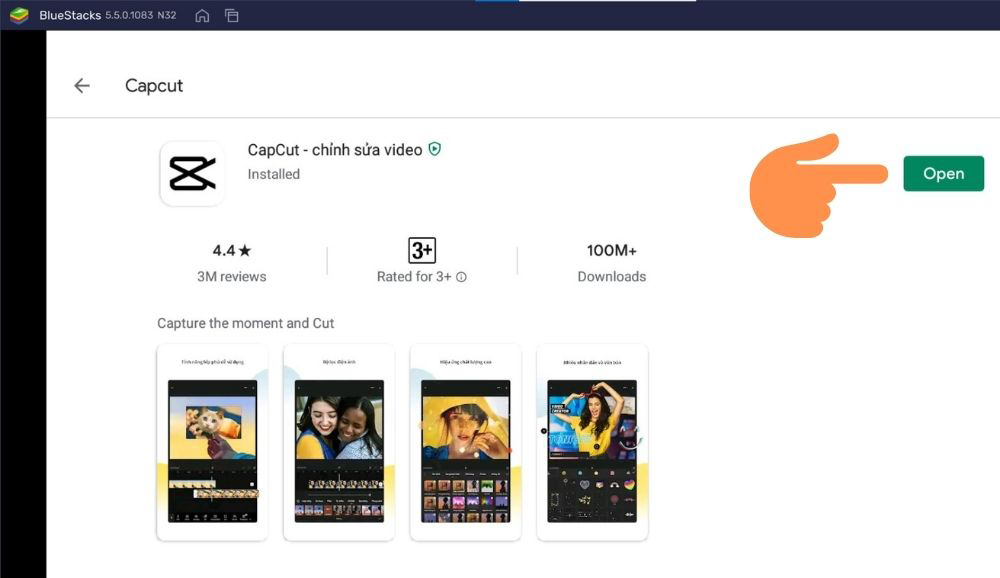
Tạm kết về Capcut
Trên đây là bài viết giới thiệu ứng dụng chỉnh sửa video Capcut là gì và cách tải Capcut trên máy tính/PC đơn giản nhất mà Sforum muốn chia sẻ đến bạn. Nếu có thắc mắc về thao tác tải ứng dụng, mời bạn để lại bình luận bên dưới bài viết để cùng Sforum giải đáp nhé!
- Xem thêm vềApp,Thủ thuật Android.





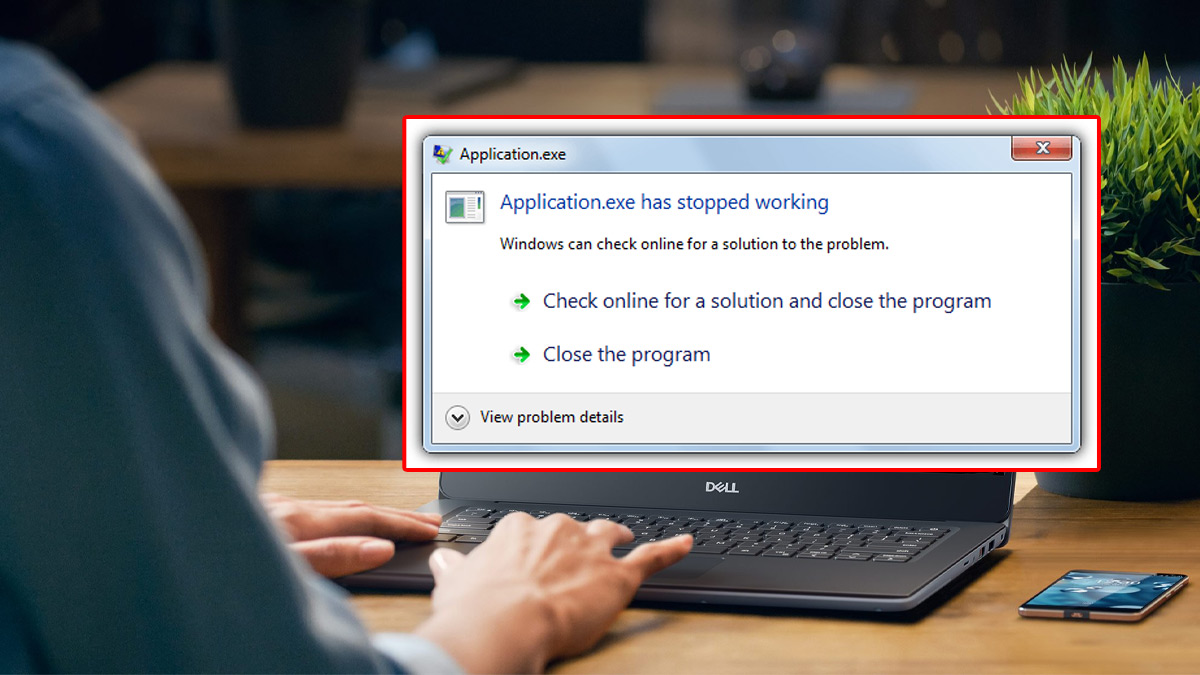

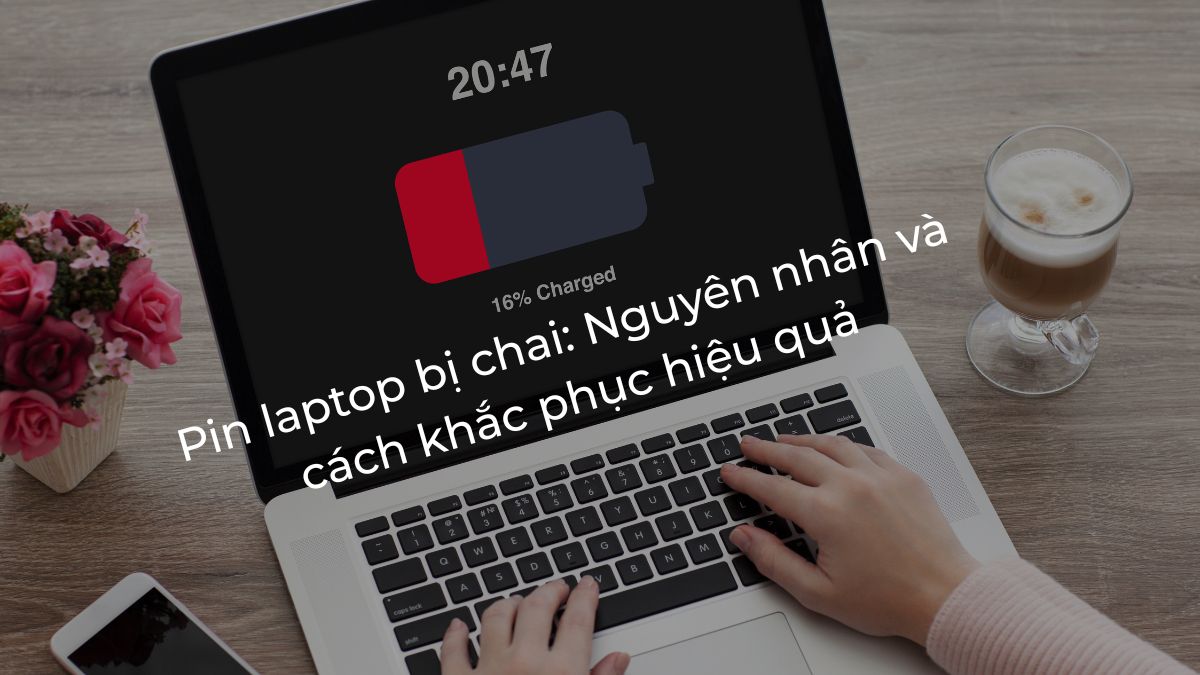
Bình luận (0)